このサイトはアフィリエイト広告によって運営されています
スマホのテザリングは危険!?利用前に知っておく危険性と賢い使い方
|
|
|

最近では、スマホのテザリングを利用している人も多いでしょう。
テザリングというのは、スマホそのものをアクセスポイントとして、PCやタブレッツを利用できるようにする仕組みです。
どこでも好きな場所でPCやタブレットなどをネットに接続させるのに便利な機能だと言えるでしょう。
ただし、テザリングには以下の危険性もあります。
- スマホのデータ容量を大量に使う
- 公共の場で利用する場合のセキュリティ
どちらも重要なことなので、しっかり確認が必要です。
テザリングは便利ではありますが、利用方法を間違いえると、スマホに速度制限がっかったり、第三者の侵入を許したりと危険もすくなくありません。
賢い選択としては、光回線を併用することです。
光回線とは、つまり固定回線のことで、自宅にいるときは光回線のWi-Fi機能を利用することで、1つの目のデータ容量を大量に使ってしまう危険性は回避できるでしょう。
また、セキュリティに関しても公衆の場でテザリングするよりは安全だと言えます。
| 回線 | 月額料金 | 特徴 | |
|---|---|---|---|
| ソフトバンク光
|
戸建て マンション |
|
詳細 |
| auひかり
|
戸建て マンション |
|
詳細 |
| ドコモ光
|
戸建て マンション |
|
詳細 |
※詳細をクリックすると各回線の説明が見れます。
テザリングの2つの危険性を知っておく

そもそもテザリングがなにかは、後述するテザリングは「ちょっとネットつなげたい」に便利!で詳しく解説しているので参考にしてください。
実際に、テザリングを利用する前に、危険性について知っておきましょう。
冒頭でも解説したようにテザリングには以下の2つの危険性があります。
- スマホのデータ容量を大量に使う
- 公共の場で利用する場合のセキュリティ
どちらも大切なことなので、しっかりと知った上でテザリングを行うようにしてください。
危険性1.テザリングはデータ無制限で使えない!
スマホのテザリング機能を使えば、当然ですがスマホのデータ容量を消費していきます。
多くのスマホではデータ使い放題のプランが用意されているでしょう。
しかし、その場合でも、テザリングにはデータ上限が備わっていることが多いです。
docomo、au、SoftBankの三大キャリアのデータ使い放題プランを確認してみましょう。
| キャリア | プラン | テザリング |
|---|---|---|
| docomo | ギガホプレミアム (月額:7,205円) |
60ギガまで |
| au | 使い放題MAX (月額:7,238円) |
30ギガまで |
| SoftBank | メリハリ無制限 (月額:7,238円) |
30ギガまで |
近年では、5G通信がさかんになってきていて、いずれはテザリングも無制限になると言われています。
しかし現状では5Gに対応した機種はすくなく、まだまだスマホのテザリングでインターネットを利用した場合は、データ上限があるでしょう。
3大キャリアのデータ使い放題プランは、スマホでデータを利用した場合のみデータ無制限です。
テザリングを使ったインターネット利用には、基本的にデータ上限があるので気を付けてください。

いざ、利用しようとしたときにデータ制限がかかってしまう危険性があります。
解決策としては、光回線と導入して、家では光回線を使って、PCやスマホでインターネットを使うことです。
光回線にはデータ制限というものがありませんので、動画視聴やオンラインゲームも気にせず利用できます。
オススメの光回線については、後述する安全・快適にインターネットを利用するなら光回線!で解説していますのでチェックしておいてください。
危険性2.公衆の場だと第三者が接続してくるかも
最近では、カフェやコンビニが独自にフリーWi-Fiを提供していて、公衆の場で無料でネット利用できるようになってきました。
しかし場所によっては接続状況が悪かったり、導入がされていない場所があったりします。
そんなとき、スマホのテザリングを使ってインターネットを使うのは便利です。
ですが、公衆の場でテザリングを行う場合は、セキュリティ面で危険性があります。
スマホのテザリングをWi-Fiを使って行う場合、ちかくにいる人にも、あなたのスマホがアクセスポイントとして表示されるわけです。
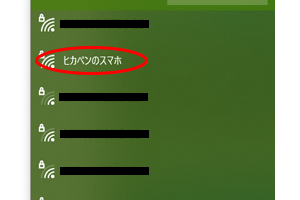
もちろんパスワードを設定するのですが、それが簡易的なパスワードである場合、第三者の侵入を許す結果になるでしょう。
また、アクセスポイントとして自分のスマホが知らない人の画面に表示されるのも、あまり気持ちが良いものではありません。
なので、テザリングを行う際はセキュリティ性の低いWi-Fiではなく、BluetoothやUSB接続など他の人にバレない方法をとるのが賢明です。
テザリングは「ちょっとネット繋げたい」に便利!

『テザリングってよく聞くけど、よくわからない…』
スマホはかなり一般的に普及しました。
しかしテザリングは未だに使い方を知らないという人は多いのではないでしょうか。
テザリングは、お手持ちのスマホでPCなどを簡単にネットに接続させることができるため非常に便利な機能です。
そもそもテザリングって?
「外出先でPCをネットにつなげたい…」
「でも近くに公衆WiFiがない」
こんなときに役に立つのがテザリングです。
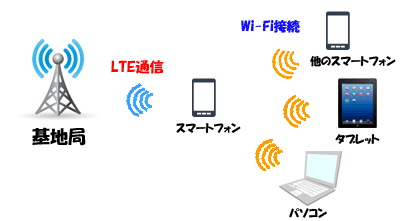
テザリングとは、スマートフォンのデータ通信を共有して、PCやゲーム機などの外部端末をネットに接続させる機能です。
このテザリングの機能は、ほとんどのスマホに搭載されていて、iPhoneでもAndroidでも利用できます。
たとえばiPhoneをPCに接続するなら、たったの2ステップです。
- iPhone「設定」の「インターネット共有」をONにします。
- PCやタブレット側のWiFi設定画面で、ご自身のスマホを選択して接続完了
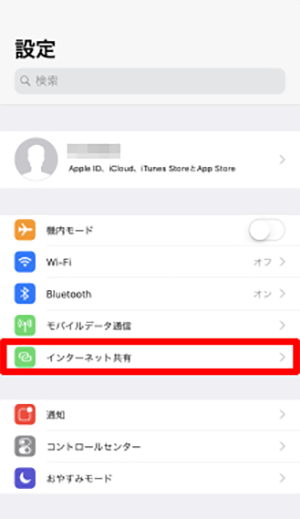
▲iPhoneのテザリング設定画面
テザリングのオプション料金は無料!?
テザリングは、三大キャリアではソフトバンク以外は無料で使えます。
ソフトバンクでは、プランによっては月額料金が550円かかる仕組みです。
| キャリア | 料金 | 申し込み |
|---|---|---|
| SoftBank | 550円 | 必要 |
| docomo | 無料 | 不要 |
| au | 無料 | 必要 |
また、ソフトバンク、auでは事前申し込みが必要です。
申し込みが必要な場合でも、申し込んでから数分後にはテザリングできるようになります。
ただし、申込時刻によっては利用可能となるのが翌日以降になる場合もあるので注意しましょう。
三種類のテザリング接続方法
テザリングの接続方法には以下の3種類あります。
- Wi-Fiテザリング…
Wi-Fi(無線LAN)で接続。いちばん主流。 - USBテザリング…
PCなどの端末とスマホをUSBケーブルでつなげる方法 - Bluetoothテザリング…
Bluetooth機能を使って接続。
もっとも多くの人が利用している方法は、無線で接続するWi-Fiテザリングの方法です。
しかしWi-Fiによるテザリングは、セキュリティに弱い、バッテリー消耗が激しいなどのデメリットがあります。
3種類のテザリングのメリット・デメリットを以下の表にまとめました。
| 接続方法 | メリット | デメリット |
|---|---|---|
| Wi-Fiテザリング |
Bluetoothより速度が速い |
バッテリー消耗が激しい |
| USBテザリング |
通信速度が最も速い |
USBケーブルが必要 複数台の接続不可 |
| Bluetoothテザリング | WiFi接続よりセキュリティに強い バッテリーの消耗が少ない |
通信速度が遅い Bluetooth対応端末でないと接続不可 |
以上のことから、テザリングを行う際は、Wi-Fiでのテザリングは周りに人がいないときに利用するのが良いでしょう。
USPでのテザリングとBluetoothでのテザリングは、基本的に接続できるのは1台だけです。
そのため、セキュリティの危険性はWi-Fiよりも低くなります。
どの接続方法にも一長一短があるので使い分けが大切です。
テザリングの賢い使い方とは?
テザリングは、キャリアによっては無料で、PCなどの端末をネットに接続させることができ、非常に便利です。
ただし、テザリングには以下の3つのデメリットがあります。
- データ通信量を消費する
- バッテリーの消耗が激しい
- 速度が遅い
とくに、スマホのデータ通信量を消費することは最大のデメリットと言えるでしょう。
スマホの契約は、月間で利用できるデータ通信量ごとにプランが分かれています。
データ使い放題プランの場合でも、テザリングに限ってはデータ制限を設けていることが多いです。
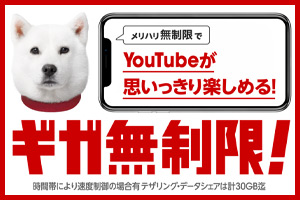
うっかり決められた通信量を超えてしまうと、速度制限がかかてしまいます。
一度低速モードになれば、翌月までネット検索も満足に行うことができません。
やむなく追加のデータ容量を購入した場合、かなり割高な料金が請求されます。
そのため、テザリングはちょっとしたライトな利用には便利ですが、頻繁な利用はさけた方がいいでしょう。
賢いテザリングの使い方は光回線と併用する方法です。
テザリングの利用は外出先で、どうしてもインターネットの利用が必要になった場合に留め、基本的には自宅の光回線を使ってインターネットを利用します。
光回線があれば、スマホもWi-Fi接続できて、データを節約可能です。
高額なデータ使い放題プランでなくても、充分に対応できますので、かなりコスパも良いと言えるでしょう。
安全・快適にインターネットを利用するなら光回線!

テザリングは便利ですが、使い方を間違えると危険だとわかったかと思います。
利用する場面を限定して、インターネット利用のメインは光回線にするようにしてください。
■光回線のメリット
- データ制限なく高速通信を行える
- Wi-Fiルーターを使うことでスマホも接続できる
- 申し込み時に豪華な特典がついてくる
家でインターネットを利用する場合は、すべてひとつの光回線で接続可能です。
PCはもちろん、スマホやタブレットなどありとあらゆるデバイスをネットと接続することができます。
また、スマホとのセット割ができる回線を選ぶことで、月々にかかる通信費を抑えることも可能です。
| 回線 | 月額料金 | 特徴 | |
|---|---|---|---|
| ソフトバンク光
|
戸建て マンション |
|
詳細 |
| auひかり
|
戸建て マンション |
|
詳細 |
| ドコモ光
|
戸建て マンション |
|
詳細 |
オススメ回線1.ソフトバンク光

大手通信会社であるSoftBankが提供する光回線サービスが ソフトバンク光
![]() です。
です。
SoftBankスマホとのセット割である「おうち割」が適用されることで、SoftBankユーザーから選ばれています。
おうち割は、SoftBankスマホ1台につき、月額料金が最大1,100円割引になるサービスで、契約者以外の家族のスマホの適用対象です。

つまり家族4人でSoftBankスマホを使っていれば、月額料金が最大4,400円も安くなります。
最新のネットワーク方式であるipv6接続に対応しているのはもちろん、光BBユニットとい独自のルーターによって高速Wi-Fiも利用可能です。
PCだけでなく、スマホ、タブレットなども快適に使うことができるでしょう。
しかも申し込みの特典として、25,000円のキャッシュバックがもらえるのもうれしいです。

|
|
|
| |
オススメ回線2.auひかり

auひかりはKDDIが運営している安定した高速通信が評判の光回線です。
auスマホとのセット割である「auスマートバリュー」が利用できるので、auスマホユーザーの多くに選ばれています。
日本全国の70%以上で契約ができる光回線ではありますが、一部地域では利用ができません。
まずは、 auひかりの申し込みページ
![]() などでエリア検索を行うのが良いでしょう。
などでエリア検索を行うのが良いでしょう。
auひかりも、データ無制限で使い放題です。
Wi-Fi機能もデータ使い放題なので、スマホやタブレットいったデバイスの接続も遠慮することがありません。

auひかりは光回線としての性能が高いことはもちろん、申し込み窓口によっては非常に高額な特典を実施しています。
例えば、auひかりの公式プロバイダである So-net
![]() が実施しているキャンペーンは、高額キャッシュバック&月額料金割引です。
が実施しているキャンペーンは、高額キャッシュバック&月額料金割引です。
■auひかり×So-netのキャンペーン
- 初年度 月額基本料金2,880円
- キャッシュバック
戸建て:100,000円
マンション:38,000円
総額にすると、戸建てタイプで128,600円、マンションタイプで92,174円が最大で還元されます。
あまりにも高額な割引なので、裏があるかもと思ってしまうほどです。
しかし調べてみると、So-netはあのSONYのグループ会社で、プロバイダとしてのシェアも4位につけています。
キャッシュバックの申請も非常に簡単ですし、月額割引に関しては自動的に適用されるため余計な手続きもありません。
信頼のおけるお得なキャンペーンだと言えるでしょう。
できるだけ光回線をお得にはじめたいと思っている人には良い選択だと言えます。

|
|
|
| |
オススメ回線3.ドコモ光

ドコモ光は、docomoスマホとのセット割が適用される唯一の光回線です。
docomoスマホを持っている人の多くが、ドコモ光を利用することで、月額料金を最大で1,100円も安くしています。
セット割を適用させるための手続きがいらないのも利点です。
ドコモ光をdocomoスマホを契約している名義で申し込みするだけで、自動的にdocomoスマホが安くなります。

ドコモ光の場合は、20社以上あるプロバイダから1社を選ぶ必要があります。
このプロバイダ選びに失敗すると、思ったような速度がでなかったり、充分な特典を受けられなかったりするので注意しましょう。
ドコモ光のプロバイダとして評判が良いのは、 GMOとくとくBB
![]() と OCN インターネット
と OCN インターネットです。
どちらのプロバイダも大手ですし、高速通信のIPv6にも無料で対応しています。
なによりも、IPv6通信に対応したWi-Fiルーターを無料で貸し出している貴重なプロバイダです。
テザリングを利用するか迷っている人の多くは、日常的にスマホを使っている人でしょう。
そういう人でも、 GMOとくとくBB
![]() か OCN インターネット
か OCN インターネットを契約することで、家で無制限にインターネットを使うことができます。
また、docomoスマホとのセット割で安くなり、さらにインターネットが使い放題になるのは大きなメリットです。
GMOとくとくBBとOCN インターネットのどっちか良いかは人によるでしょう。
もっとも大きな違いは、キャンペーン特典の内容です。
それぞれの特徴を簡単にまとめましたので、自分に合ったものを選びましょう。
【GMOとくとくBBのキャンペーン】
- 最大100,500円のキャッシュバック
※最大金額にするにはテレビオプション+10ギガプランが必要
【OCN インターネットのキャンペーン】
- 1ギガプランで37,000円のキャッシュバック
※フレッツ光からの乗り換えなら32,000円 - 10ギガプランで55,000円のキャッシュバック
※他社光コラボの乗り換えなら30,000円
※フレッツ光からの乗り換えなら30,000円
10ギガプランへの申し込みを考えていて、なおかつテレビオプションを利用するつもりなら GMOとくとくBB
![]() が圧倒的にお得です。
が圧倒的にお得です。
もしもテレビオプションへの加入を考えていないのであれば、オプション不要で高額キャッシュバックが受け取ることができる OCN インターネットが良いでしょう。
●公式ページ: ドコモ光×GMOとくとくBB
![]()
●公式ページ: ドコモ光×OCN インターネット
工事がイヤ!光回線ではなくホームルーターという選択
光回線は、最寄りの電柱から光ファイバーケーブルを引き込む工事が必要です。
マンションにお住まいの場合は、すでに設備が整っていることもあるので、工事不要な場合も多いでしょう。
設備の入っていない集合住宅や、戸建てにお住まいの人は、光回線は必ず工事が発生します。
工事といっても、簡単な引き込み作業で、このページでオススメしている光回線であれば、1時間~2時間で完了するでしょう。
「それでも、工事はちょっと…」
と、いう人はホームルーターを検討するのが良いでしょう。
ホームルーターなら大人気SoftBank Air

ホームルーターというのは、コンセントにつなげるだけでWi-Fiが利用できるようになるサービスです。
ホームルーターの中でも非常に人気があるのがSoftBank Airです。
SoftBank Airは、工事が不要なのはもちろん、最大速度も固定回線とほぼ変わりません。
光回線のように工事日の調整もいらず、すぐにでも安定したインターネット環境が欲しいという人にも選ばれています。
| 最大速度 | |
|---|---|
| 光回線 | 1Gbps (1000Mbps) |
| SoftBank Air | 962Mbps |
また、すでに紹介しているソフトバンク光と同様に、SoftBank Airは「おうち割」の対象です。
おうち割というのは、SoftBankスマホとのセット割のことで、スマホ1台につき月額料金が最大1,100円も安くなります。
できるだけ早く安定したインターネット環境を手に入れたい人にはうってつけです。

|
|
|
| |
まとめ:テザリングはあくまでサブの機能

テザリングは、キャリアによっては無料で使えて、スマホ1台ですぐにネット共有ができるため非常に便利です。
ただし、あくまでスマホの一つの機能であり、ハードな利用には向きません。
通信速度が遅い上、頻繁に利用しているとスマホが通信制限を受けてしまうからです。
そのため、テザリングの利用は低頻度でライトな利用に限られます。
また、Wi-Fiでのテザリング接続は第三者の侵入を許す危険も考えられるでしょう。
セキュリティ面で考えても、あまりオススメできる方法とは言えません。
どうしても外出先でスマホ以外のインターネット接続が必要になった場合のみ、テザリングを使うようにしてください。
その際は、Wi-Fiでの接続ではなく、USB接続や、すこし速度は遅くなりますがBluetooth接続で行いましょう。
家でインターネットを使う際は、固定回線、つまり光回線の利用がもっとも便利です。
このページでオススメしている光回線も参考しながら、自分にベストな回線を選ぶのが良いでしょう。
|
|
|
 ついにADSL終了!?サービス廃止の詳しい時期や旬の乗換え先を教えます!
NTTが提供するフレッツADSLが2023年1月にサービス終了します。他社のアッカADSLに関しては、既にサービスは廃止されており、ADSL回線で有名なソフトバンクのYahoo!BB ADSLも2019年...
ついにADSL終了!?サービス廃止の詳しい時期や旬の乗換え先を教えます!
NTTが提供するフレッツADSLが2023年1月にサービス終了します。他社のアッカADSLに関しては、既にサービスは廃止されており、ADSL回線で有名なソフトバンクのYahoo!BB ADSLも2019年...
 【注意!】引越し業者・不動産屋が紹介するインターネットの落とし穴
引越しの際、必ずインターネットの手続きが必要になります。特に光ファイバーなどでは、手続きが面倒なので不動産や引越し業者がサポートをしてくれます。しかし、場合によって大...
【注意!】引越し業者・不動産屋が紹介するインターネットの落とし穴
引越しの際、必ずインターネットの手続きが必要になります。特に光ファイバーなどでは、手続きが面倒なので不動産や引越し業者がサポートをしてくれます。しかし、場合によって大...
 スマホのテザリングは危険!?利用前に知っておく危険性と賢い使い方
外出先でパソコンなどでネットを使うには、スマホのテザリングとモバイルWi-Fiという2つの方法があります。どちらもWi-Fiで利用するという点では同じサービスに見えますが、テザリ...
スマホのテザリングは危険!?利用前に知っておく危険性と賢い使い方
外出先でパソコンなどでネットを使うには、スマホのテザリングとモバイルWi-Fiという2つの方法があります。どちらもWi-Fiで利用するという点では同じサービスに見えますが、テザリ...
 インターネットで快適な速度の目安はどのくらい?遅い時の原因と対処方法
インターネット回線の速度がどのくらい必要か大まかな目安を調査しました。近年、動画やオンラインゲームなどで大容量の回線が必要になってきています。このような場合、50Mbps~1...
インターネットで快適な速度の目安はどのくらい?遅い時の原因と対処方法
インターネット回線の速度がどのくらい必要か大まかな目安を調査しました。近年、動画やオンラインゲームなどで大容量の回線が必要になってきています。このような場合、50Mbps~1...
 【2024年最新】速い光回線ランキング!調べてわかった本当に速い回線
光回線を契約するならできるだけ速い光回線を選びたいですよね。最大速度1Gbpsと表記がある光回線でも、実際の速さはそれに及びません。速い光回線を選ぶためには、最大速度ではな...
【2024年最新】速い光回線ランキング!調べてわかった本当に速い回線
光回線を契約するならできるだけ速い光回線を選びたいですよね。最大速度1Gbpsと表記がある光回線でも、実際の速さはそれに及びません。速い光回線を選ぶためには、最大速度ではな...
